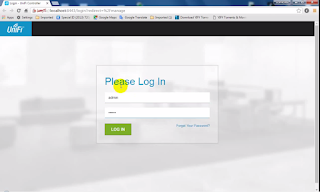Full Konfigurasi Tenda N300 Sebagai Access Point
Note: klik gambar atau klik kanan dan new tab untuk memperbesar tampilan gambar
Beberapa konfigurasi yang akan dibahasa
1. Konfigurasi Dasar
2. Setting DHCP
3. Setting Mac Address Filter
Konfigurasi Dasar
pertama, buka browser kesayangan anda
lalu ketik ip default dari Tenda yaitu 192.168.0.1 dan tekan enter
maka akan tampil halaman login Tenda
masukan user dan password Tenda yaitu admin
lalu ketik ip default dari Tenda yaitu 192.168.0.1 dan tekan enter
maka akan tampil halaman login Tenda
masukan user dan password Tenda yaitu admin
kita akan menjumpai menu konfigurasi awal
pada bagian Internet Connection Setup pilih DHCP saja
pada bagian Wireless Security Setup kosongkan saja dulu
lalu klik Advanced tepat dibawah pilihan DHCP seperti yang tertera di gambar
pada bagian Internet Connection Setup pilih DHCP saja
pada bagian Wireless Security Setup kosongkan saja dulu
lalu klik Advanced tepat dibawah pilihan DHCP seperti yang tertera di gambar
Dan seperti inilah tampilan dari menu Advanced
WAN Status disitu yakni koneksi yang berasal dari kabel modem atau juga ethernet atau sumber koneksi lainnya.
next kemenu Wireless tepat disamping menu Advanced
next kemenu Wireless tepat disamping menu Advanced
lalu ke Wireless Basic Settings
nah disitu terdapat konfigurasi basic dari Tenda
pada bagian paling atas biarkan saja Enable Wireless nya di centang ya agar kita bisa menikmati koneksi wireless dari AP nya ya kali cerita panjang lebar tapi wireless mati terus mau konek kemana neng ? ke hati abang aja neng selalu open kok no password :D Xd
cukup bercanda nya lanjut..
pada Primary SSID kita bisa ubah nama default dari Tenda menjadi nama yang kita inginkan
pada bagian lain seperti Network Mode dll biarkan saja default
next klik OK jika sudah merasa benar dan sesuai keinginan konfigurasi nya
nah disitu terdapat konfigurasi basic dari Tenda
pada bagian paling atas biarkan saja Enable Wireless nya di centang ya agar kita bisa menikmati koneksi wireless dari AP nya ya kali cerita panjang lebar tapi wireless mati terus mau konek kemana neng ? ke hati abang aja neng selalu open kok no password :D Xd
cukup bercanda nya lanjut..
pada Primary SSID kita bisa ubah nama default dari Tenda menjadi nama yang kita inginkan
pada bagian lain seperti Network Mode dll biarkan saja default
next klik OK jika sudah merasa benar dan sesuai keinginan konfigurasi nya
Selanjutnya masuk di menu Wireless Security
disini kita atur Security Mode dan memberikan password untuk Wireless nya nanti
nah pada Security Mode ubah menjadi WPA2 - PSK atau yang lainnya sesuai keperluan
dan masukan Security Key yang kita mau
untuk konfigurasi lain biarkan saja default
dan klik OK jika sudah selesai untuk menyimpan setingan baru kita
sekarang balik ke menu Advanced dan masuk ke sub menu Internet Connection Setup
kita akan membuat settingan Static IP
dengan ini kita bisa memasukan IP kita tanpa harus mengikuti default IP atau dengan kata lain kita mengubah default IP yang sudah ada
pada IP Address isi sesuai keinginan
dan pada gateway jangan lupa kasih ekor .1 ya dimana mana gateway kan .1 neng :D nomor 1 di hati abang :v dan untuk konfigurasi lain isi saja sesuai keinginan
sekarang kita buat password buat AP kita supaya gak ada yang jahil hehe
masuk ke menu Wireless Security dan masuk lagi ke sub menu Change Password
masukan Old Password dan masukan New Password
lalu OK untuk menyimpan konfigurasi
dan kita akan otomatis terkeluar dari Tenda silahkan login ulang dengan password baru
dan untuk menikmati semua konfigurasi di awal tadi silahkan ke menu Tools dan masuk ke sub menu Reboot lalu klik Reboot The Router dan tunggu prosesnya
sekarang AP saya sudah terkoneksi dan juga sudah masuk ke Wireless ssid saya
dan saya test buka youtube dan ternyata
berhasil :D
Setting Dhcp
buka network dan sharing center
klik change adapter settings
pada Local Area Connection klik Properties
dan pilih Internet Protocol Version 4 (TCP/IP v4)
pastikan mode IP sudah berada di Obtain
dan buka browser lalu masukan ip default atau ip static kita
lalu di halaman pertama silahkan login
dan di halaman selanjutnya pilih mode Connection Type menjadi DHCP
keuntungan DHCP sendiri kita bisa mendapatkan IP sendiri secara otomatis
dan sekarang DHCP sudah aktif
Mac Address Filter
ini adalah topologi yang saya dapat
disini di PC1 merupakan laptop yang mac addressnya sudah terdaftar di AP Tenda
sedangkan PC2 adalah adalah komputer yang mac addressnya belum terdaftar
nah logika dari mac address filter itu sendiri yaitu setiap perangkat komputer yang sudah terdaftar mac addressnya dapat login ke ssid wireless kita tanpa harus memasukan password.
jadi dapat disimpulkan dari topologi di atas hanya PC1 yang dapat terkoneksi ke ssid wireless kita sedangkan PC2 harus login terlebih dahulu.di mac address filter sendiri kita bisa mengatur mac address tersebut mau kita beri akses allow atau bahkan deny.
ok langsung saja
pertama buka browser dan masukan ip nya kali ini ip static yakni 192.168.1.1
klik Advanced settings
masuk ke menu Wireless dan masuk lagi ke submenu Mac Filter
kali ini saya ingin memberikan akses izin ke mac address tertentu maka saya pilih allow
dan saya mau mengizinkan device saya
terlebih dulu cek mac address kita bisa dengan cara buka cmd dan ketik ipconfig/all dan kita bisa liat pada bagian Physical Address itu adalah mac address device saya
klik add untuk menambahkan mac address target
dan masukan mac address target lalu klik save
jika sudah maka sekarang mac address kita sudah terdaftar dan dapat login tanpa password atau pula akses ditolak jika kita memilih mode deny saat konfigurasi mac address
sekian informasi yang dapat saya sampaikan
artikel ini akan terus di lengkapi jika ada waktu luang